Montage – raccourcis de sélection – Grass Valley EDIUS Neo 3 Manuel d'utilisation
Page 833
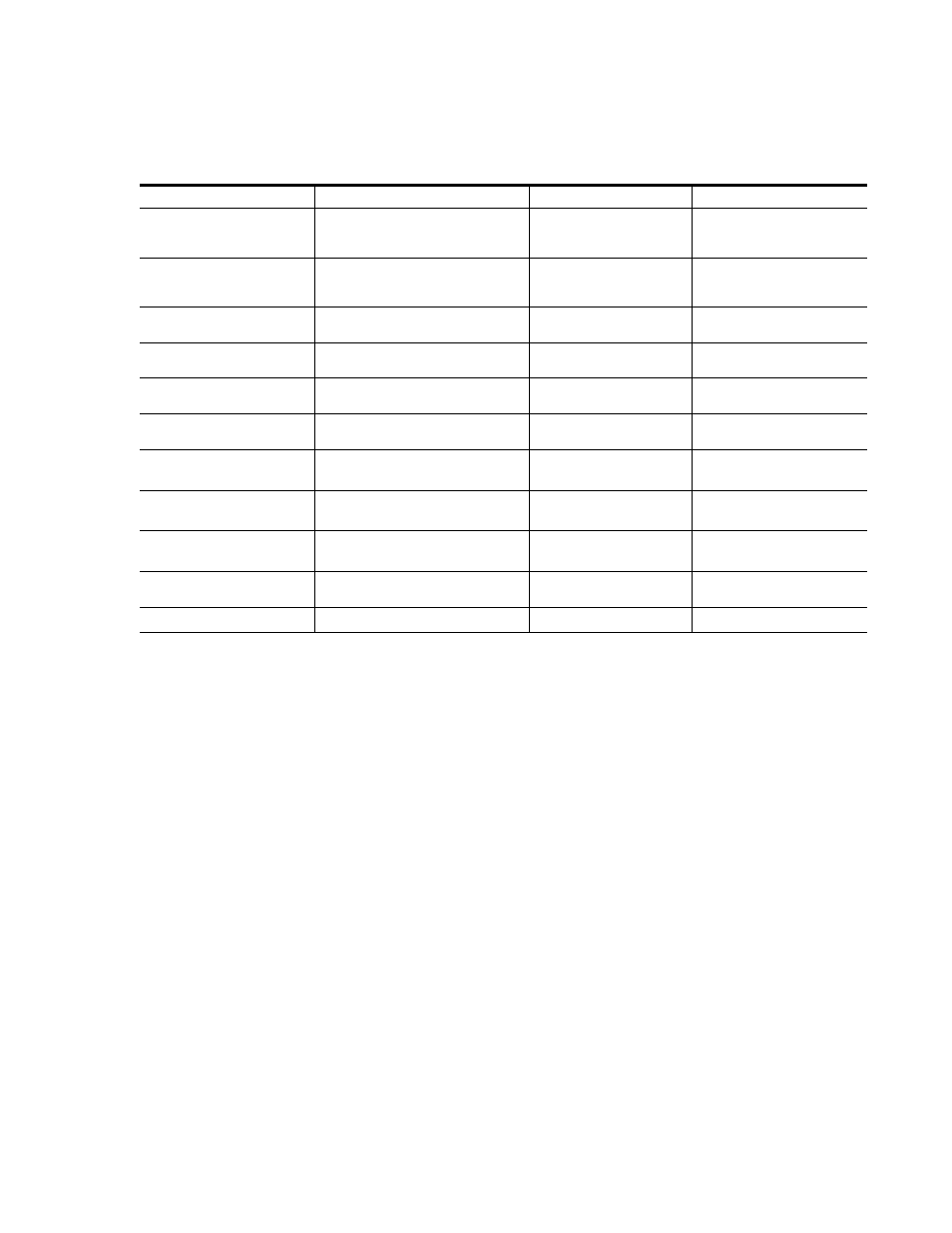
EDIUS NEO — Guide de référence de l’utilisateur
831
Raccourcis clavier par défaut
Montage – Raccourcis de sélection
Tableau 32. Montage – Raccourcis de sélection
Fonction
Raccourci
Fonction
Raccourci
Sélectionner de la position
du curseur de la timeline au point
de début de toutes les pistes
[MAJ]+[ORIGINE]
Ajouter le focus - Gauche
[MAJ]+[ALT]+[FLÈCHE
GAUCHE]
Sélectionner de la position
du curseur de la timeline au point
de fin de toutes les pistes
[MAJ]+[ORIGINE]
Ajouter le focus - Droite
[MAJ]+[ALT]+[FLÈCHE
DROITE]
Déplacer la piste sélectionnée -
Vers le haut
[FLÈCHE HAUT]
Déplacer le focus sélectionné -
Vers le haut
[ALT]+[FLÈCHE HAUT]
Déplacer la piste sélectionnée -
Vers le bas
[FLÈCHE BAS]
Déplacer le focus sélectionné -
Vers le bas
[ALT]+[FLÈCHE BAS]
Ajouter le focus
[ALT]+[ESPACE]
Déplacer le focus sélectionné -
Vers la gauche
[ALT]+[FLÈCHE GAUCHE]
Ajouter/supprimer le focus
[MAJ]+[CTRL]+[ALT]+[ESPACE]
Déplacer le focus sélectionné -
Vers le droite
[ALT]+[FLÈCHE DROITE]
Déplacer le focus - Vers le bas
[MAJ]+[CTRL]+[ALT]+[FLÈCHE
BAS]
Sélectionner le clip à déplacer
vers l’avant
[ALT]+[PG PRÉC.]
Déplacer le focus - Vers la droite
[MAJ]+[CTRL]+[ALT]+[FLÈCHE
DROITE]
Sélectionner le clip à déplacer
vers l’arrière
[ALT]+[PG SUIV.]
Déplacer le focus - Vers la gauche
[MAJ]+[CTRL]+[ALT]+[FLÈCHE
GAUCHE]
Sélectionner toutes les pistes
[MAJ]+[A]
Ajouter le focus - Haut
[MAJ]+[ALT]+[FLÈCHE HAUT]
Sélectionner tous les clips sur
les pistes sélectionnées
[CTRL]+[A]
Ajouter le focus - Bas
[MAJ]+[ALT]+[FLÈCHE BAS]
Effacer le focus
[MAJ]+[ECHAP]